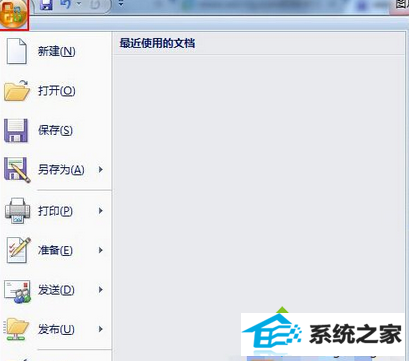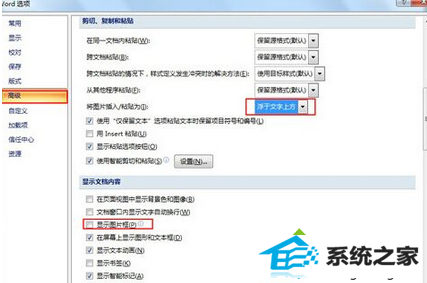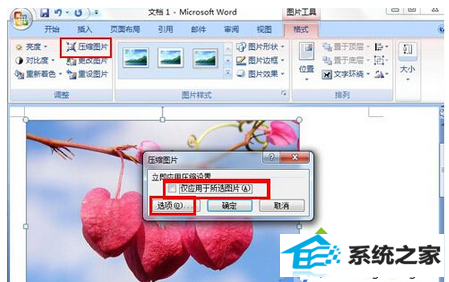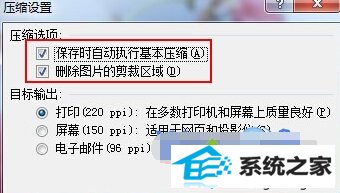win7系统office2007 word文档中插入图片后无法显示问题的处理方
发布时间:2020-06-21 17:00
浏览次数:
win7系统office2007 word文档中插入图片后无法显示问题的处理方案
操作win7系统的时候很多用户表示会遇到office2007 word文档中插入图片后无法显示的情况,这样的话就无法正常的继续后续的文字编辑操作,很可能还会对我们的操作造成一些不必要的后果。那如果使用的过程中遇到office2007 word文档中插入图片后无法显示问题的话我们要怎么处理呢?下面的教程里会把解决问题的操作方法告诉大家,只需要跟着下面的教程操作即可轻松的解决office2007 word文档中插入图片后无法显示问题。
设置方法:
1、首先我们打开word2007版本的文档,然后点击文档上方的“office按钮”,然后在菜单中选择“word选项”;
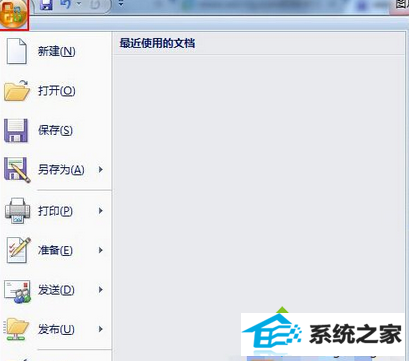
2、按下来点击左侧的“高级”选项,然后在窗口右边找到“剪切复制、粘贴”选项卡下面的“将图片插入/粘贴为”选择“浮于文字上方”选项,同样在“显示文档内容”下将“显示图片框”前面的勾去掉即可;
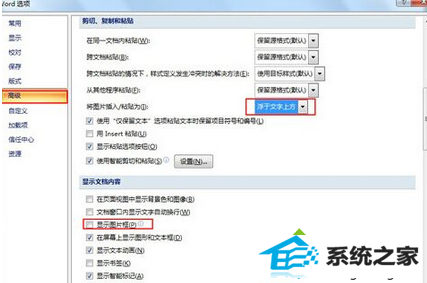
3、设置完成之后,随便选择一张图片进入插入,选择之后点击左上方的“压缩图片”按钮,接着在弹出来的框中将“仅应用于所选图片”前面的勾去掉;
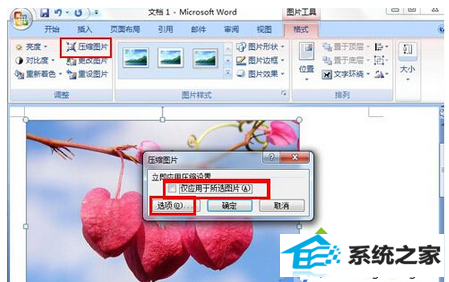
4、接着继续点击“压缩图片”界面上的“选项”按钮,将下面的“保存时自动执行基本压缩”和“删除图片的剪裁区域”前面的打上勾,点击确定按钮退出即可。
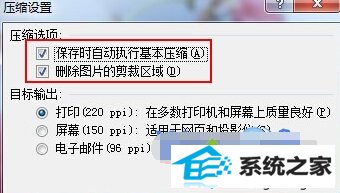
按照上述设置之后,在office2007 word中插入就会正常显示图片了,如果有遇到不能显示的,不妨参考本教程方法解决。